VPNとは?VPN仮想プライベートネットワークのメリットとデメリット

VPNとは何か、そのメリットとデメリットは何でしょうか?WebTech360と一緒に、VPNの定義、そしてこのモデルとシステムを仕事にどのように適用するかについて考えてみましょう。
Windows には資格情報マネージャーが組み込まれていますが、これは皆さんが想像しているようなものではなく、パスワード マネージャーの代わりになるものでもありません。
Windows Credential Manager は実際には何を行いますか?
名前の通り、Credential Manager は組み込みのパスワードマネージャーですが、システムレベルの認証情報に重点を置いています。ネットワーク共有、リモートデスクトップ接続、一部の Windows アプリケーションなどのユーザー名とパスワードを保存します。
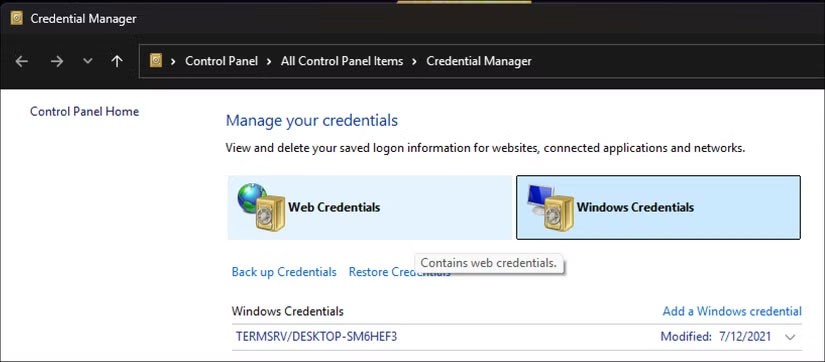
これは、特に職場環境におけるWindows環境のログインを処理するために開発されました。しかし、今日のほとんどの人が使用する数十もの個人アカウントを管理するようには設計されておらず、Credential Managerの制限により、本格的なパスワードマネージャーとしては不向きです。
資格情報マネージャーにアクセスするには、Windows 検索バーに「資格情報マネージャー」と入力して最適なものを選択するか、 [コントロール パネル] > [ユーザー アカウント] > [資格情報マネージャー]の順に選択します。
パスワード マネージャーの代わりに資格情報マネージャーを使用できないのはなぜですか?
Windows Credential Manager はパスワード マネージャーの適切な代替品のように思えますが、同じように使用できない理由はいくつかあります。
プラットフォーム間の互換性が低い
KeePassのような無料のオープンソース パスワード マネージャーを使用している場合でも、 Bitwardenや1Passwordのような有料サービスを使用している場合でも、今日のほとんどのオプションは、Windows、macOS、Linux、iOS、Android、ブラウザー拡張機能など、プラットフォーム間でシームレスな同期を提供します。
オンラインショッピング中にパスワードをスマートフォンに保存しておくと、スマートフォンを置く前にノートパソコンに同期されます。この即時同期は暗号化されたクラウドサービスを介して行われ、あらゆるプラットフォームで利用できます。
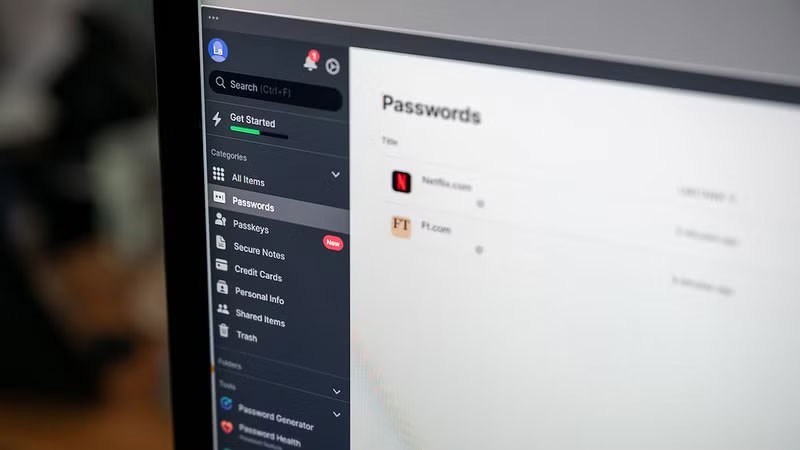
一方、Windows Credential ManagerはWindowsに緊密に統合されており、Windows環境以外ではネイティブサポートを提供していません。アプリも提供されておらず、パスワードを他のユーザーと同期したり共有したりすることはできません。
セキュリティリスクと単一障害点
専用のパスワードマネージャーはゼロ知識の原則に基づいて動作します。つまり、たとえ攻撃者が会社のサーバーに侵入したとしても、パスワードはあなただけが知っているマスターパスワードで暗号化されているため、安全です。
資格情報マネージャーのセキュリティモデルはシンプルです。Windowsにログインしていれば、フルアクセスが可能です。任意のパスワードをクリックし、「表示」をクリックすると、プレーンテキストで表示されます。ワンタイム認証が必要ですが、ログインパスワードを既に誰かに知られてしまった場合、十分な保護は得られません。
専用のパスワードマネージャーよりも機能が少ない
専用のパスワードマネージャーは、パスワードをデバイス間で安全に保存・同期するだけではありません。ワンクリックで強力なパスワードを生成したり、ダークウェブをスキャンして漏洩した認証情報を発見し、侵害発生時に自動アラートを発したり、さらには脆弱なパスワードや使い回しされたパスワードにフラグを付けて修正を促すことで、セキュリティのベストプラクティスを推奨したりすることもできます。

Credential Manager はパスワードを保存するだけです。それだけです。パスワード生成、侵害アラート、セキュリティ分析といった機能は提供していません。銀行口座の password123 のような脆弱な認証情報を使用している場合でも警告は表示されませんし、2要素認証コードの保存や生成もできません。
基本的な回復オプション
冗長性は、ほとんどの専用パスワードマネージャーの核となる要素です。マスターパスワードを紛失した場合は、リカバリコードを使用するか、緊急連絡先に連絡してアクセスを回復することができます。
デバイスが盗難に遭った場合でも、どのブラウザからでもリモートでアクセスを取り消すことができます。すべてのデータは暗号化されたクラウドストレージに自動的にバックアップされるため、マスターパスワードが使用できなくなっても、パスワードは安全に保管され、アクセスできます。
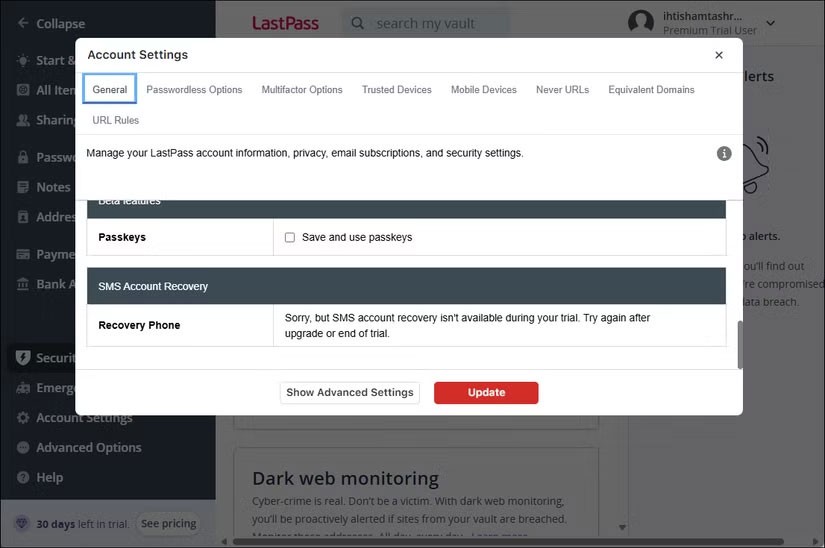
資格情報マネージャーはパスワードをローカルに保存し、特定のデバイスのWindowsアカウントに関連付けます。Windowsパスワードを忘れたり、コンピューターがクラッシュしたりすると、保存した資格情報が失われる可能性があります。
ブラウザ統合と自動入力機能はごくわずかです
優れたパスワードマネージャーはブラウザとシームレスに連携する必要があり、自動入力機能はその重要な要素です。ユーザー名、パスワード、支払い情報、その他のフォームフィールドをワンクリックで入力できるため、時間を節約できます。
Credential Managerはネイティブブラウザサポートを提供していません。Microsoft Edge(Microsoftのブラウザ)でさえ、Credential Managerを利用せず、独自のパスワードシステムを使用しています。Credential Managerと実際に連携できるブラウザはInternet Explorerのみですが、最新バージョンのWindows 11ではサポートされていません。
VPNとは何か、そのメリットとデメリットは何でしょうか?WebTech360と一緒に、VPNの定義、そしてこのモデルとシステムを仕事にどのように適用するかについて考えてみましょう。
Windows セキュリティは、基本的なウイルス対策だけにとどまりません。フィッシング詐欺の防止、ランサムウェアのブロック、悪意のあるアプリの実行防止など、様々な機能を備えています。しかし、これらの機能はメニューの階層構造に隠れているため、見つけにくいのが現状です。
一度学んで実際に試してみると、暗号化は驚くほど使いやすく、日常生活に非常に実用的であることがわかります。
以下の記事では、Windows 7で削除されたデータを復元するためのサポートツールRecuva Portableの基本操作をご紹介します。Recuva Portableを使えば、USBメモリにデータを保存し、必要な時にいつでも使用できます。このツールはコンパクトでシンプルで使いやすく、以下のような機能を備えています。
CCleaner はわずか数分で重複ファイルをスキャンし、どのファイルを安全に削除できるかを判断できるようにします。
Windows 11 でダウンロード フォルダーを C ドライブから別のドライブに移動すると、C ドライブの容量が削減され、コンピューターの動作がスムーズになります。
これは、Microsoft ではなく独自のスケジュールで更新が行われるように、システムを強化および調整する方法です。
Windows ファイルエクスプローラーには、ファイルの表示方法を変更するためのオプションが多数用意されています。しかし、システムのセキュリティにとって非常に重要なオプションが、デフォルトで無効になっていることをご存知ない方もいるかもしれません。
適切なツールを使用すれば、システムをスキャンして、システムに潜んでいる可能性のあるスパイウェア、アドウェア、その他の悪意のあるプログラムを削除できます。
以下は、新しいコンピュータをインストールするときに推奨されるソフトウェアのリストです。これにより、コンピュータに最も必要な最適なアプリケーションを選択できます。
フラッシュドライブにオペレーティングシステム全体を保存しておくと、特にノートパソコンをお持ちでない場合、非常に便利です。しかし、この機能はLinuxディストリビューションに限ったものではありません。Windowsインストールのクローン作成に挑戦してみましょう。
これらのサービスのいくつかをオフにすると、日常の使用に影響を与えずに、バッテリー寿命を大幅に節約できます。
Ctrl + Z は、Windows で非常によく使われるキーの組み合わせです。基本的に、Ctrl + Z を使用すると、Windows のすべての領域で操作を元に戻すことができます。
短縮URLは長いリンクを簡潔にするのに便利ですが、実際のリンク先を隠すことにもなります。マルウェアやフィッシング詐欺を回避したいのであれば、盲目的にリンクをクリックするのは賢明ではありません。
長い待ち時間の後、Windows 11 の最初のメジャー アップデートが正式にリリースされました。
VPNとは何か、そのメリットとデメリットは何でしょうか?WebTech360と一緒に、VPNの定義、そしてこのモデルとシステムを仕事にどのように適用するかについて考えてみましょう。
Windows セキュリティは、基本的なウイルス対策だけにとどまりません。フィッシング詐欺の防止、ランサムウェアのブロック、悪意のあるアプリの実行防止など、様々な機能を備えています。しかし、これらの機能はメニューの階層構造に隠れているため、見つけにくいのが現状です。
一度学んで実際に試してみると、暗号化は驚くほど使いやすく、日常生活に非常に実用的であることがわかります。
以下の記事では、Windows 7で削除されたデータを復元するためのサポートツールRecuva Portableの基本操作をご紹介します。Recuva Portableを使えば、USBメモリにデータを保存し、必要な時にいつでも使用できます。このツールはコンパクトでシンプルで使いやすく、以下のような機能を備えています。
CCleaner はわずか数分で重複ファイルをスキャンし、どのファイルを安全に削除できるかを判断できるようにします。
Windows 11 でダウンロード フォルダーを C ドライブから別のドライブに移動すると、C ドライブの容量が削減され、コンピューターの動作がスムーズになります。
これは、Microsoft ではなく独自のスケジュールで更新が行われるように、システムを強化および調整する方法です。
Windows ファイルエクスプローラーには、ファイルの表示方法を変更するためのオプションが多数用意されています。しかし、システムのセキュリティにとって非常に重要なオプションが、デフォルトで無効になっていることをご存知ない方もいるかもしれません。
適切なツールを使用すれば、システムをスキャンして、システムに潜んでいる可能性のあるスパイウェア、アドウェア、その他の悪意のあるプログラムを削除できます。
以下は、新しいコンピュータをインストールするときに推奨されるソフトウェアのリストです。これにより、コンピュータに最も必要な最適なアプリケーションを選択できます。
フラッシュドライブにオペレーティングシステム全体を保存しておくと、特にノートパソコンをお持ちでない場合、非常に便利です。しかし、この機能はLinuxディストリビューションに限ったものではありません。Windowsインストールのクローン作成に挑戦してみましょう。
これらのサービスのいくつかをオフにすると、日常の使用に影響を与えずに、バッテリー寿命を大幅に節約できます。
Ctrl + Z は、Windows で非常によく使われるキーの組み合わせです。基本的に、Ctrl + Z を使用すると、Windows のすべての領域で操作を元に戻すことができます。
短縮URLは長いリンクを簡潔にするのに便利ですが、実際のリンク先を隠すことにもなります。マルウェアやフィッシング詐欺を回避したいのであれば、盲目的にリンクをクリックするのは賢明ではありません。
長い待ち時間の後、Windows 11 の最初のメジャー アップデートが正式にリリースされました。













